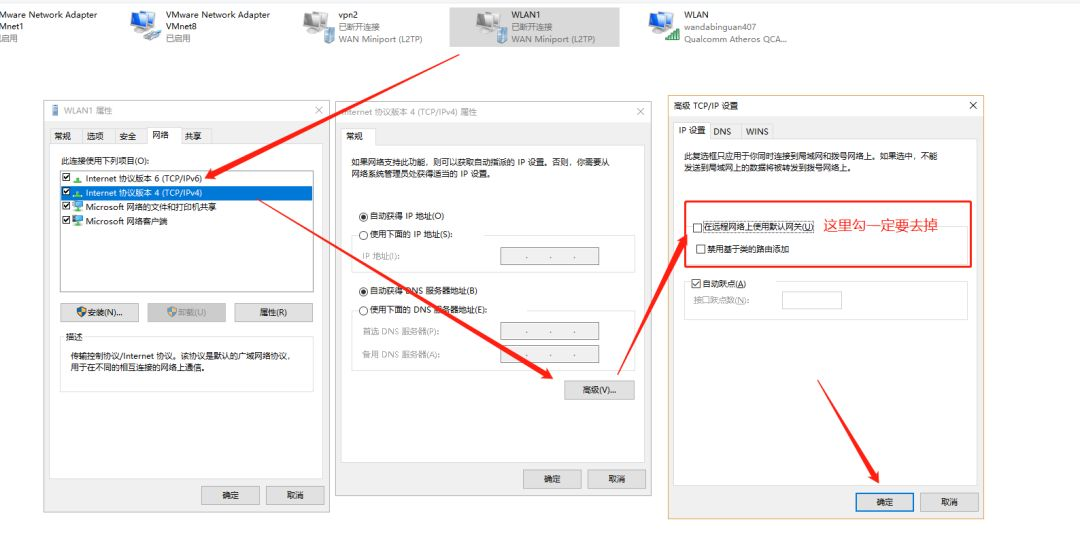当您遇到创建的快连VPN连接不上去的问题时,最有效的解决方法通常不是立即删除应用,而是先进行一系列简单的排查。您可以首先检查您的本地网络连接是否正常,然后尝试在快连VPN应用内切换至不同的服务器节点,并重启应用程序或您的设备。如果这些基础步骤无效,再考虑更新应用至最新版本或检查防火墙设置。只有在所有排查方法都失败后,彻底删除并重新安装才是解决深度问题的最后手段。快连vpn将为您提供从问题排查到彻底删除的全方位解决方案。
文章目录
- 为什么我的快连VPN会连接失败?
- 连接不上怎么办?逐步排查,轻松解决
- 何时需要考虑删除并重装快连VPN?
- 如何彻底删除快连VPN?(分步操作系统教程)
- 删除后,如何正确重新安装快连VPN?
- 常见问题解答 (FAQ)
为什么我的快连VPN会连接失败?
作为Lets-VPNS.com,我们深知用户遇到连接问题时的困扰。通常,快连VPN无法连接并非由单一原因造成,而可能是一系列因素的综合结果。在您急于寻找“怎么删除创建的快连vpn”之前,了解这些潜在原因有助于您更快速地定位并解决问题。
最常见的原因包括:
- 本地网络问题:您的Wi-Fi或移动数据本身不稳定,或者您所在的网络(如学校、公司网络)限制了VPN协议的流量。
- 服务器端问题:您选择的VPN服务器节点可能正在维护,或者因用户过多导致负载过高,响应缓慢。
- 软件或配置冲突:您的设备上安装了其他VPN、代理软件或安全软件(如杀毒软件、防火墙),它们可能与快连VPN的连接机制产生冲突。
- 应用版本过旧:过时的应用版本可能存在已知的bug,或者无法兼容最新的服务器协议,导致连接失败。
- 账户问题:您的账户可能已到期或存在异常状态,虽然不常见,但也是一个排查方向。
连接不上怎么办?逐步排查,轻松解决
别担心,大部分连接问题都可以通过系统性的排查来解决。我们建议您按照从简到繁的顺序进行操作,这通常能事半功倍,避免不必要的卸载和重装。
基础检查:简单几步恢复连接
这些是解决超过80%连接问题的“黄金步骤”,请务必逐一尝试。
- 检查并重置您的网络:首先,请确保您的设备已连接到互联网。可以尝试打开一个常用网页(如Google或百度)来验证。如果网页无法打开,问题则出在您的本地网络。尝试重启您的路由器和光猫,或者切换使用移动数据/Wi-Fi,看看问题是否依旧存在。
- 切换服务器节点:这是解决VPN连接问题的核心技巧。快连VPN通常提供多个国家或地区的服务器节点。如果您当前连接的节点响应缓慢或无法连接,请在应用内手动选择一个不同的节点(例如,从“日本-东京”切换到“新加坡”或“美国-洛杉矶”),然后再次尝试连接。
- 重启应用和设备:完全关闭快连VPN应用(从后台任务中划掉),然后重新打开它。这个简单的操作可以清除应用的临时缓存和错误状态。如果问题仍然存在,请尝试重启您的电脑或手机。重启设备可以刷新系统网络堆栈,解决许多潜在的软件冲突。
进阶排查:深入解决连接难题
如果基础检查未能解决问题,我们可以进行一些更深入的排查。
- 更新快连VPN应用:前往我们的官方网站 Lets-VPNS.com 或您设备的应用商店,检查是否有新版本发布。我们不断优化应用性能和连接协议,保持最新版本是确保稳定连接的关键。
- 检查防火墙和安全软件:您电脑上的Windows Defender防火墙、macOS防火墙或任何第三方杀毒软件(如360、腾讯电脑管家、Avast等)可能会错误地阻止VPN的连接请求。请尝试暂时禁用这些安全软件的“实时防护”功能,然后再次连接快连VPN。如果连接成功,则需要将快连VPN添加到这些软件的“信任列表”或“白名单”中。
-
重置网络设置:在某些情况下,设备的网络配置可能已损坏。
- Windows: 在“设置” > “网络和Internet” > “高级网络设置”中,找到并使用“网络重置”功能。
- macOS: 在“系统偏好设置” > “网络”中,删除当前的Wi-Fi或以太网服务,然后重新添加。
- iOS/Android: 在“设置” > “通用/系统” > “传输或还原/重置选项”中,选择“还原网络设置”。请注意,此操作会清除您所有已保存的Wi-Fi密码。
何时需要考虑删除并重装快连VPN?
当您完成了上述所有排查步骤,但快连VPN依然无法连接时,这可能意味着应用程序的某些核心文件已经损坏或配置出错。在这种情况下,执行一次彻底的删除和重新安装,就如同为应用进行一次“格式化”,可以根除这些深层次的问题。
具体来说,以下情况是考虑删除重装的恰当时机:
- 应用频繁闪退或打开时报错。
- 尝试所有排查方法后,连接按钮依然是灰色或点击后毫无反应。
- 您怀疑应用安装不完整,或在更新过程中发生了中断。
如何彻底删除快连VPN?(分步操作系统教程)
用户的搜索意图“怎么删除创建的快连vpn连接不上去”核心在于“删除”。为了确保没有任何残留文件影响下一次安装,请根据您的操作系统,按照以下步骤进行彻底卸载。
.styled-table {
border-collapse: collapse;
margin: 25px 0;
font-size: 0.9em;
font-family: sans-serif;
min-width: 400px;
box-shadow: 0 0 20px rgba(0, 0, 0, 0.15);
}
.styled-table thead tr {
background-color: #009879;
color: #ffffff;
text-align: left;
}
.styled-table th,
.styled-table td {
padding: 12px 15px;
}
.styled-table tbody tr {
border-bottom: 1px solid #dddddd;
}
.styled-table tbody tr:nth-of-type(even) {
background-color: #f3f3f3;
}
.styled-table tbody tr:last-of-type {
border-bottom: 2px solid #009879;
}
| 操作系统 | 卸载方法 | 注意事项 |
|---|---|---|
| Windows 10/11 | 1. 打开“设置” > “应用” > “应用和功能”。 2. 在列表中找到“快连VPN”或“LetsVPN”。 3. 点击它,然后选择“卸载”并确认。 |
卸载后最好重启电脑,以确保所有相关服务都被终止。 |
| macOS | 1. 打开“访达”(Finder)。 2. 前往“应用程序”(Applications)文件夹。 3. 找到“LetsVPN”或“快连”应用图标。 4. 将其拖拽到废纸篓(Trash)中。 5. 右键点击废纸篓,选择“清倒废纸篓”。 |
macOS的卸载相对简单,拖入废纸篓即可。 |
| iOS (iPhone/iPad) | 1. 在主屏幕上找到“快连VPN”的应用图标。 2. 长按该图标直到所有图标开始晃动,或出现菜单。 3. 点击图标左上角的“X”或选择“移除App”。 4. 在弹出的确认窗口中选择“删除App”。 |
删除App会同时删除其所有数据。 |
| Android (安卓) | 1. 打开“设置” > “应用”或“应用管理”。 2. 在列表中找到并点击“快连VPN”。 3. 在应用信息页面,点击“卸载”并确认。 或者:在主屏幕长按应用图标,拖动到“卸载”选项上。 |
不同安卓品牌的路径可能略有不同,但核心都是在应用管理中找到并卸载。 |
删除后,如何正确重新安装快连VPN?
在彻底删除了旧的应用后,进行一次干净的安装至关重要。这能确保您获得最佳的性能和稳定性。
- 访问官方渠道:请务必通过我们的官方网站 https://www.lets-vpns.com 来下载适用于您设备的最新版本安装包。避免使用任何第三方下载站,以防下载到被篡改或含有恶意软件的版本。
- 完成安装:根据您的设备提示完成安装过程。
- 重新登录并连接:安装完成后,打开快连VPN,输入您的账户信息登录,然后再次尝试连接。一个全新的、干净的应用环境通常能够解决之前遇到的所有顽固问题。
常见问题解答 (FAQ)
问:删除快连VPN会删除我的账户或订阅吗?
答:不会。您的账户信息和订阅状态保存在我们的服务器上,与您设备上的应用是分开的。删除并重新安装应用不会对您的账户和剩余使用时长产生任何影响。您只需使用原有的账户信息重新登录即可。
问:为什么我按照教程删除了,重装后还是连不上?
答:这种情况比较罕见,但如果发生,问题很可能不在应用本身,而在于您的网络环境或设备系统层面。请再次检查您的路由器设置,确认没有开启特殊的防火墙规则。此外,可以尝试在另一台设备或另一个网络环境下(例如,从家庭Wi-Fi切换到手机热点)登录您的快连账户进行测试,这有助于判断问题根源。
问:有没有比删除重装更简单的方法?
答:当然有。快连vpn的核心建议就是优先采用问题排查部分的方法。切换节点、重启应用和设备、检查网络是解决绝大多数连接问题的最快途径。删除重装是作为“最后手段”来解决那些无法通过常规方法修复的、与应用文件本身相关的问题。